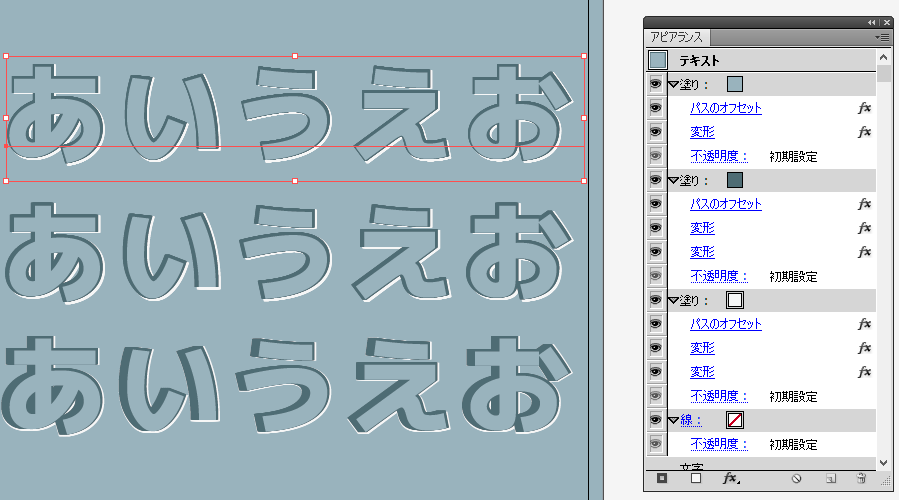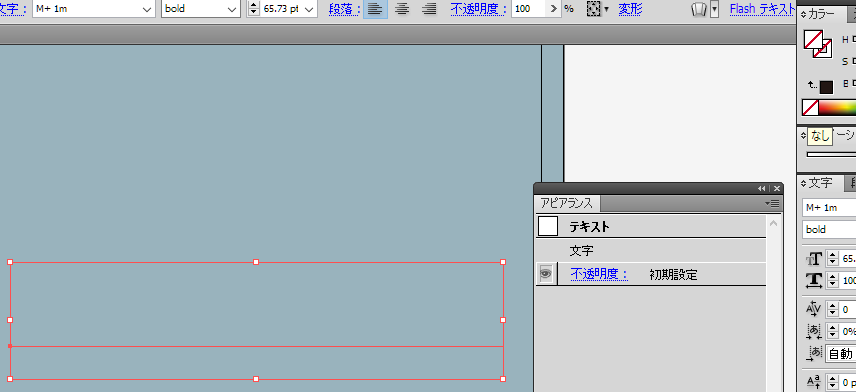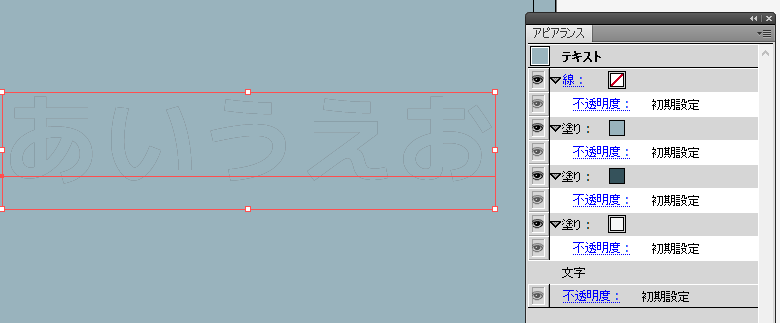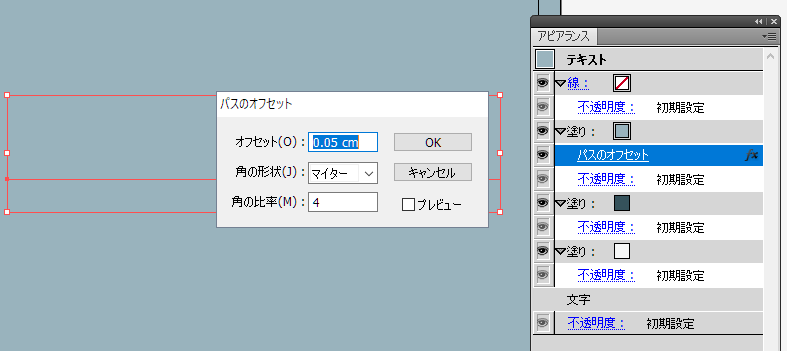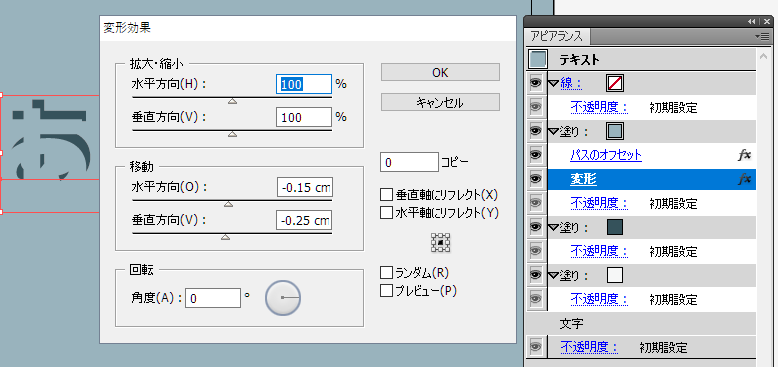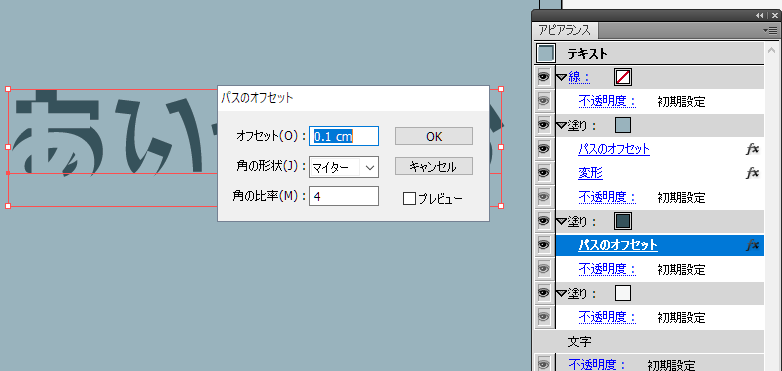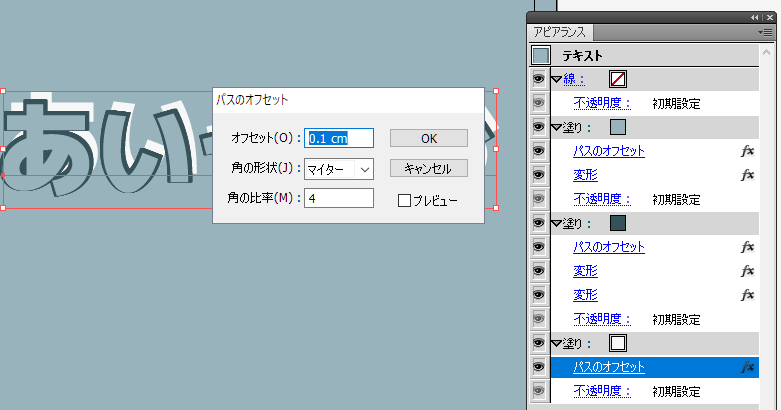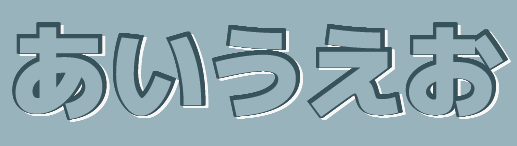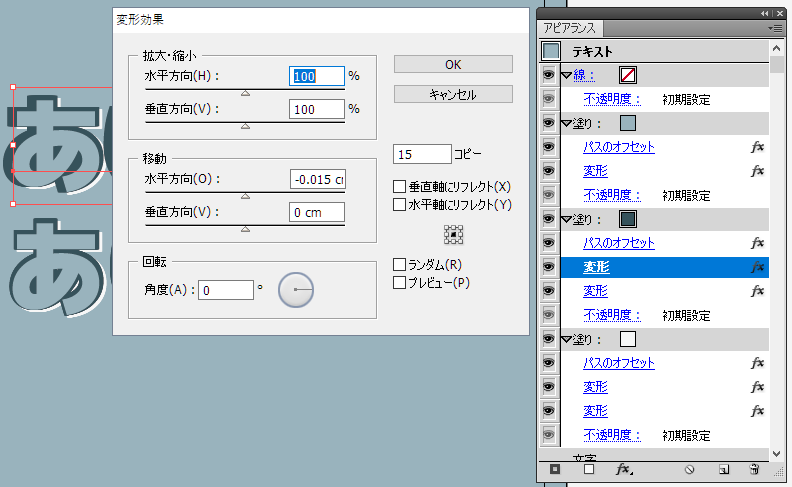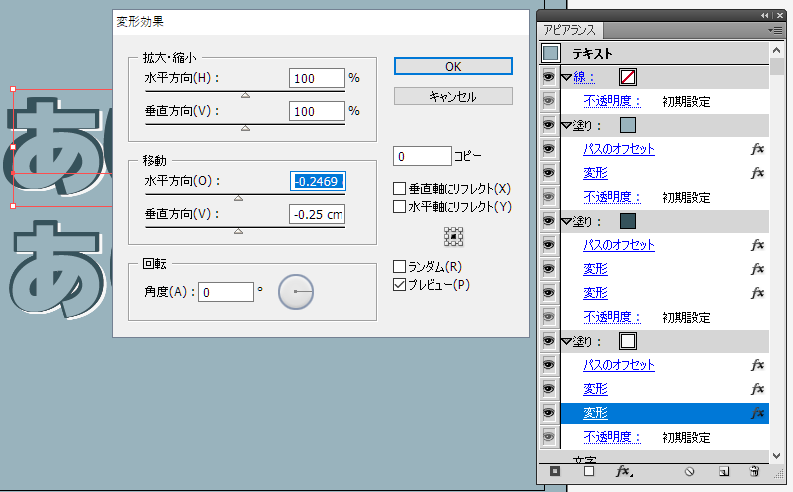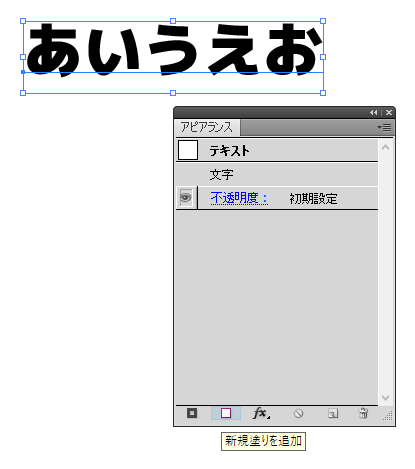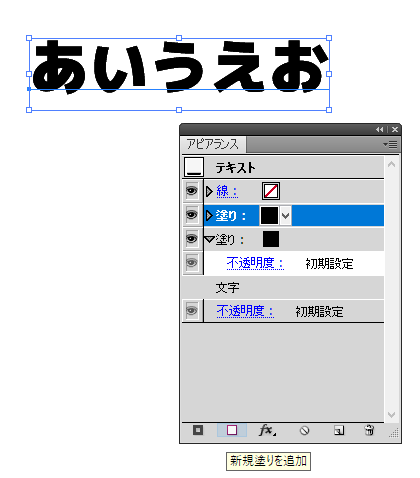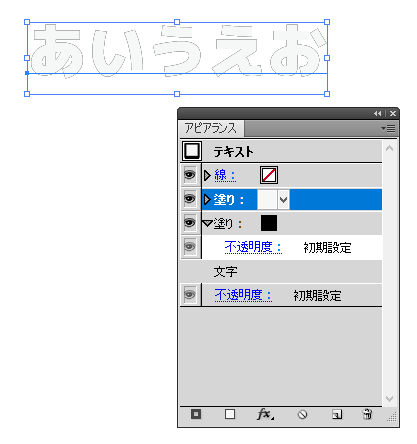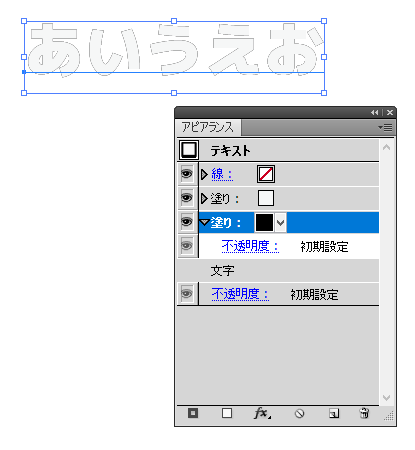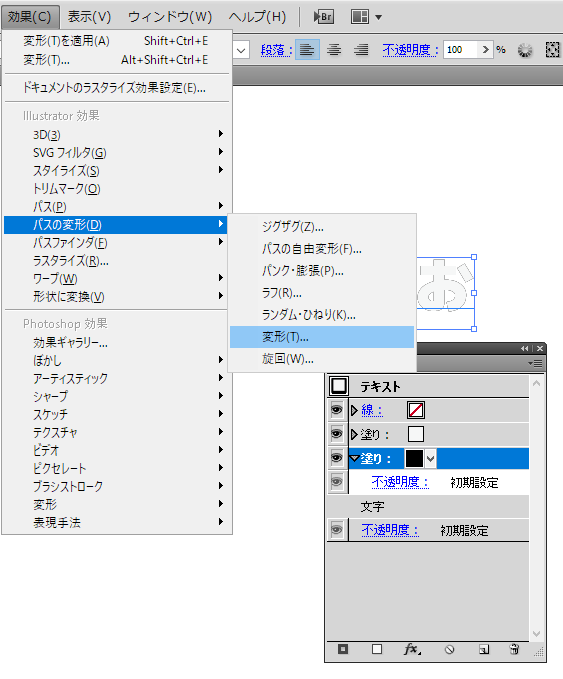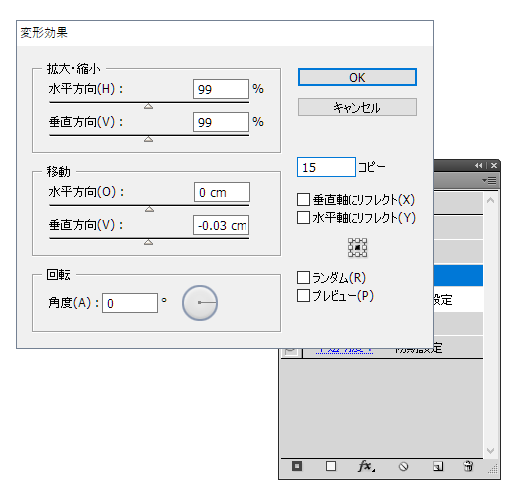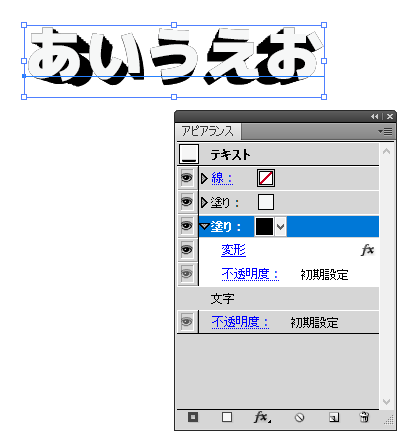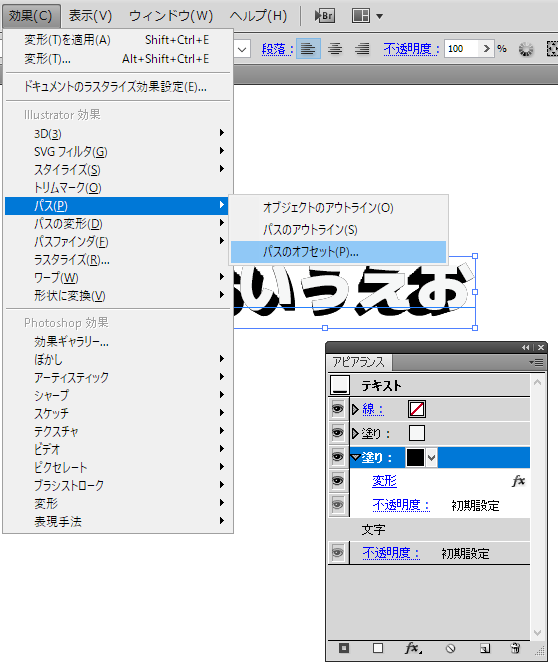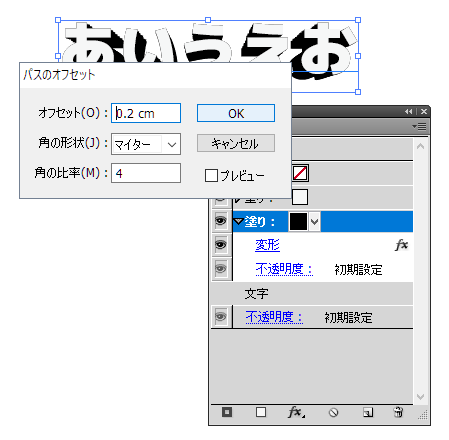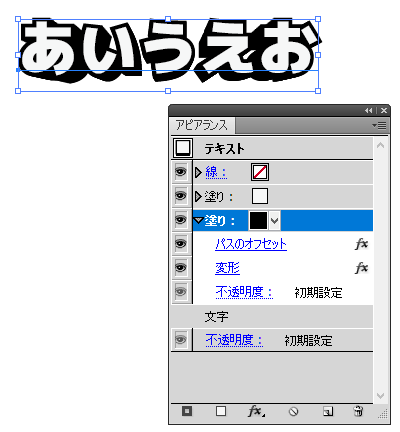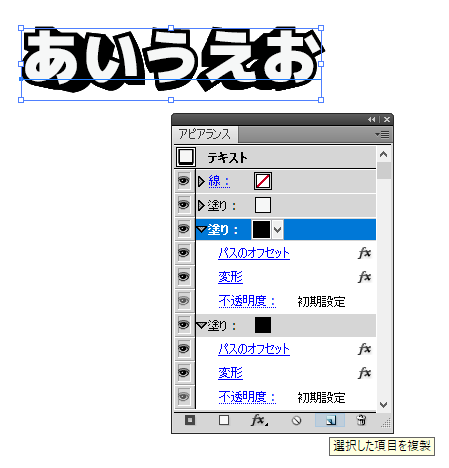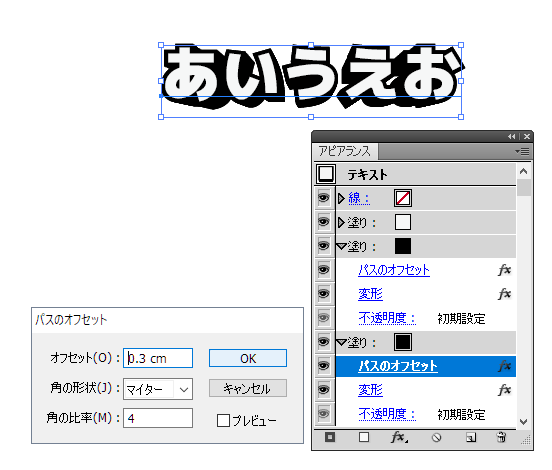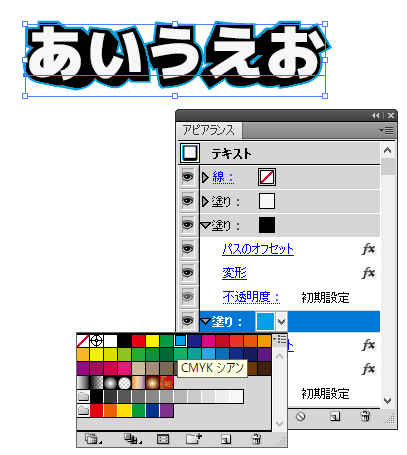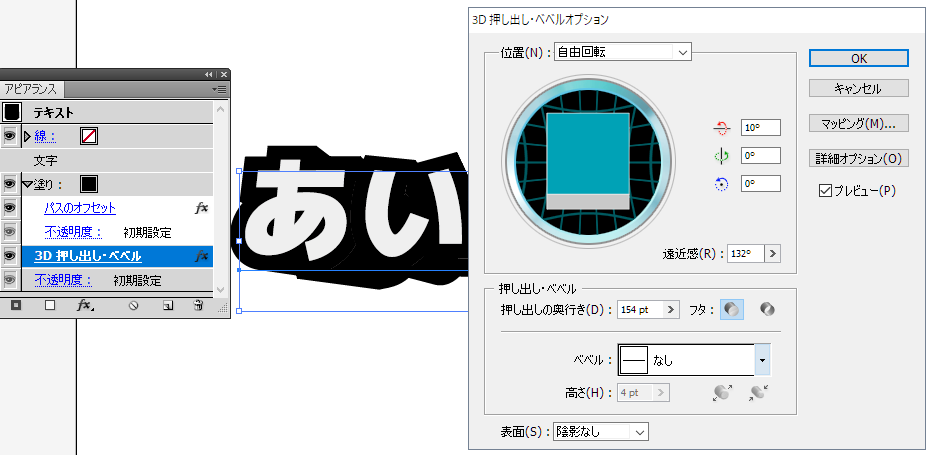この世界や宇宙そのものの方向性とはどのようなものなのか。
この世界や宇宙が何らかの意味を持っているとすればその意味とは何か、そしてどこへ向かっているのだろうか。
創造主などの神の意思もあるかもしれない。
人間の集合意識が全ての方向性を決めているかもしれないし、その他の生命体の方向性、意思と相互作用しているかもしれない。
この世界には全てが存在しているなどとしてしまうと、そこで思考停止してしまう。
この世界に何か意味があるとしたらという事を考えてみるのは哲学的には大切なことである。
基本的に人間や動物には理想があって、その理想を実現させるために現実世界で行動するわけだが、
現実世界の物理的束縛、又は理想と違う現実のため、理想が実現できない事で不幸になる。
その不幸を取り除くためにまた何かするわけだ。
元々何か理想があって色々と行動している。
しかし何も考えずに適当に行動している場合はどうだろうか。
潜在意識が何らかの理想を持っている可能性はあるがそれも無いとした場合だ。
人間も機械的に動く物質の集合体でしか無い。精神もこの世界、構造体の一部であり機械的である。
この世界は自然的なものでただ動く機械的なものだということになる。
ということは意味など何もないことになる。
この世界、機械の構造がこの世界の方向性である。
その構造に意味はあるのだろうか。
なぜこの方向性なのだろうか。それはこの世界が始まる前に関係がありそうだ。
結局は物理的な説明をされてこういう方向性であるのでこういう人間の精神でありこういう考え方をしてこういう行動をしているのだと説明してしまうのかもしれない。
それに意味があるのかと問うとまた同じ説明をすることになる。
意味と構造は同じだろうか。
我々は構造を超越できないのだろうか。
意味とは価値観をつけることでもある。
構造がありそれに意味をつけるのである。
その意味づけさえも構造である。
それを前提にして更に意味をつけるならどういう意味になるだろうか。
構造内でつけられる限度の意味をつけることになるのだが、難しい問題だ。
我々は納得する事で意味を見出すのだ。
納得するまで説明されないと意味がわからないのだ。
納得すればそこで意味がわかりクリアになり問題は終わる。
この世界が無限なら無限に説明を求めることになるだろう。
この世界の意味に終わりがない。
しかし自分が納得すればそこで終わらせることは出来る。
また意味など問わないことだ。そこで意味はなくなる。
しかし構造を説明されただけで納得することで本当に意味を見いだせるのだろうか。
我々の価値観は機械的なものでしか無いのだろうか。
そうだとしても虚無に陥る必要はない。我々は価値観を決められる。
自分の好きなように決めていけばよいのだ。
どうしても機械的な説明をされると虚無に陥るが、それを超える価値を見い出せばよいのだ。
機能美という言葉があるぐらいだ。
或いはそんな構造など忘れてしまうことだ。
自分の好きなことをこの世界でやれば良いだけである。自分の好きなことに価値があるのだ。